Comment vérifier les mises à jour dans Windows 11/10
Vous cherchez des informations sur les dernières mises à jour ? Découvrez(Learn) comment vérifier les mises à jour dans Windows 11/10 . Voyez comment obtenir les détails sur les mises à jour Windows(Windows Updates) . Alors que Windows 10 se met à jour automatiquement, cet article vous aidera si vous souhaitez rechercher, télécharger et installer les mises à jour Windows(Windows Updates) sur votre PC Windows 11/10.
Le système d'exploitation Windows 11/10 vérifie périodiquement auprès de Microsoft si des mises à jour sont disponibles et si des offres sont disponibles pour les télécharger et les installer automatiquement pour vous.
Comment vérifier les mises à jour dans Windows 11

Lors de la création de Windows 11 , les développeurs se sont assurés d'analyser les données pour lesquelles les paramètres sont plus utilisés et ceux qui sont moins utilisés. Il ne fait aucun doute que les mises à jour Windows ont été priorisées et qu'un menu séparé a été créé pour le même. Pour mettre à jour Windows 11 manuellement :
- Faites un clic droit sur le bouton Démarrer(Start)
- Sélectionnez Paramètres(Settings) .
- Dans le menu Paramètres(Settings) , consultez la liste sur le côté gauche.
- Windows Update serait la dernière option. Sélectionnez-le, s'il vous plaît.
- Dans le volet de droite, cliquez sur Rechercher les mises(Check for updates) à jour pour exécuter manuellement les mises à jour Windows.

Comment vérifier les mises à jour dans Windows 10
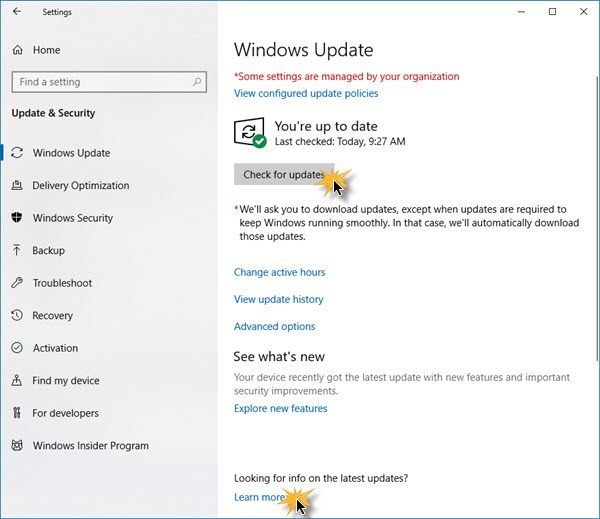
Pour vérifier manuellement les mises à jour afin d'exécuter Windows Update dans Windows 10 , suivez ces étapes :
- Ouvrir le menu Démarrer
- Cliquez sur Paramètres
- Ouvrir les paramètres de mise à jour et de sécurité(Update & Security settings)
- Sélectionnez la section Windows Update
- Ici, appuyez sur le bouton Vérifier les mises à jour .(Check for updates)
Si des mises à jour sont disponibles, elles vous seront proposées.
Si Windows Update indique que votre PC est à jour, cela signifie que vous disposez de toutes les mises à jour actuellement disponibles pour votre système.
Si vous recherchez des détails sur les dernières mises à jour, cliquez sur le lien Détails . (Details)Plus de détails sur les mises à jour vous seront alors présentés.
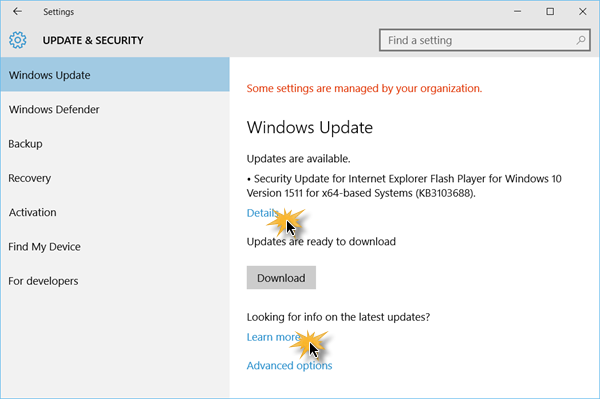
Vous pouvez faire en sorte que votre Windows reçoive des mises à jour pour d'autres produits et logiciels Microsoft(Windows receive updates for other Microsoft products and software) , comme Office , lorsque vous mettez à jour Windows.
Ce message vous aidera si le bouton Vérifier les mises à jour est manquant .
Au sujet des mises à jour Windows, ces liens ne manqueront pas de vous intéresser :(While on the subject of Windows Updates, these links are sure to interest you:)
- Faire en sorte que l'ordinateur Windows vérifie plus fréquemment les mises à jour Windows
- Comment mettre à niveau votre Windows 11/10 vers la nouvelle version
- Demandez à Windows de vous avertir avant de télécharger ou d'installer les mises à jour Windows .
Related posts
Comment désactiver les sauvegardes pour Feature Updates sur Windows 10
Qu'est-ce que l'emballage d'activation dans Windows 10
New Caractéristiques dans Windows 10 version 20H2 October 2020 Update
Expliquer Modern Setup Host dans Windows 10. Est-ce sûr?
Désinstaller Windows mises à jour sans Uninstall option dans Windows 10
Sound Research Corp SoftwareComponent en Windows 10 Update
Defer Option de mise à jour supprimée dans Windows 10 V2004; Use Group Policy
Comment bloquer les mises à jour sur Windows 10 en utilisant StopUpdates10
Comment réinstaller DirectX sur Windows 11/10
Qu'est-ce que Microsoft Update Health Tools que je vois dans Windows 10?
Reset Windows Update Agent à défaut dans Windows 11/10
Comment réparer Windows Update Error Code C80003F3 sur Windows 10
Windows Update n'a pas installé ou ne téléchargera pas dans Windows 11/10
Win Update Stop: Désactiver Windows Updates sur Windows 10
Comment mettre en pause Windows Update dans Windows 10 jusqu'à 365 jours
Renommer ou supprimer Software Distribution folder dans Windows 10
Liste complète de Windows Update Error Codes sur Windows 10
Windows Update Stuck Téléchargez des mises à jour dans Windows 11/10
Comment réinitialiser les composants Windows Update dans Windows 11/10
Windows Update ne se désactive automatiquement en Windows 10
